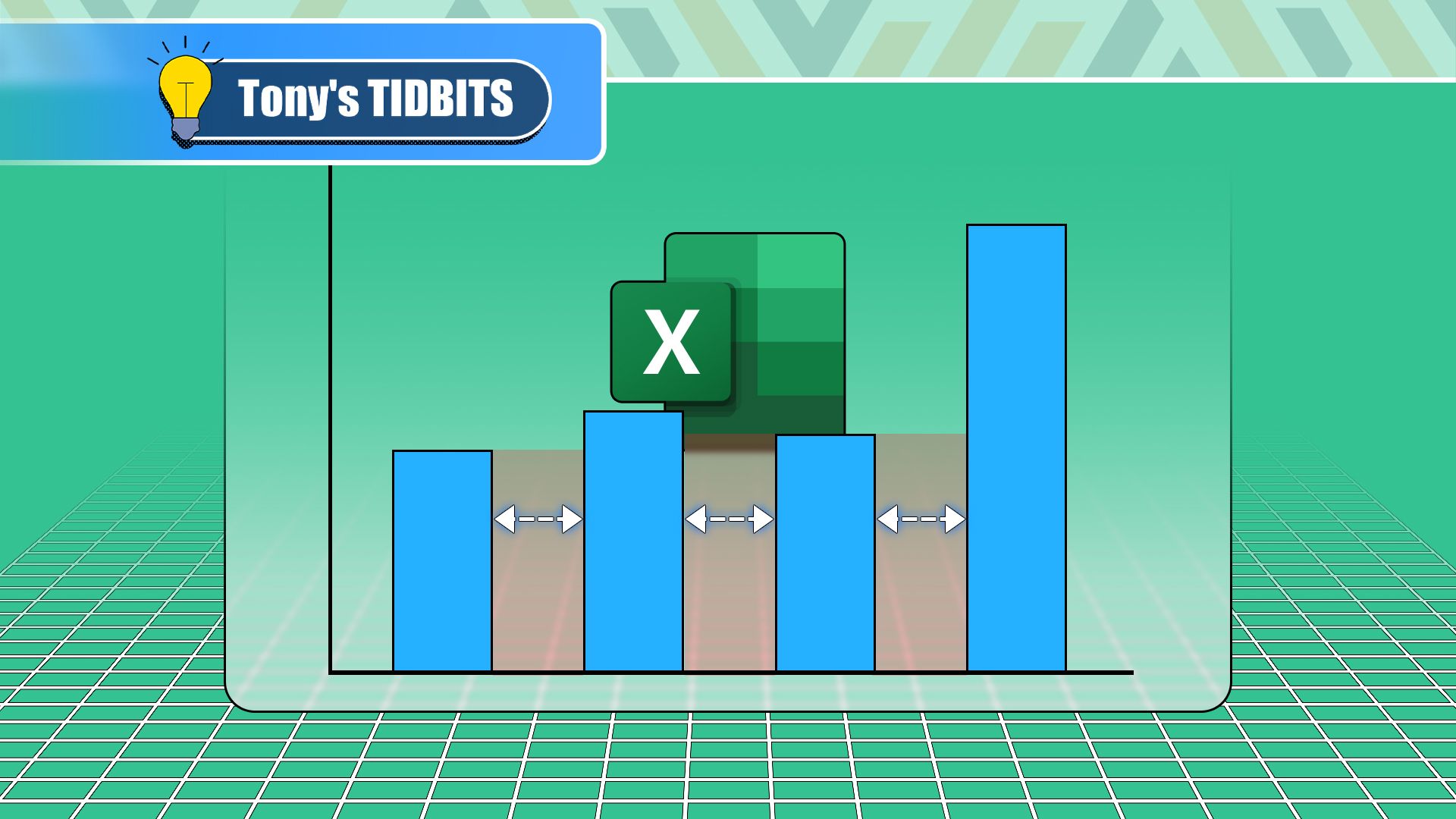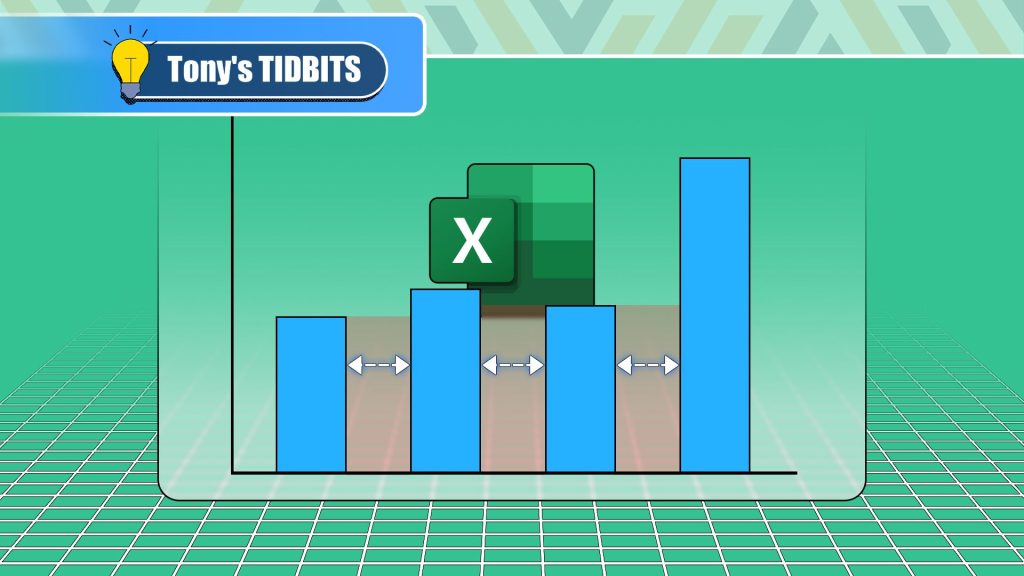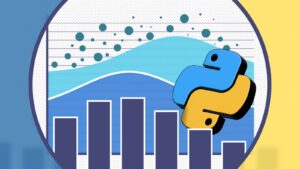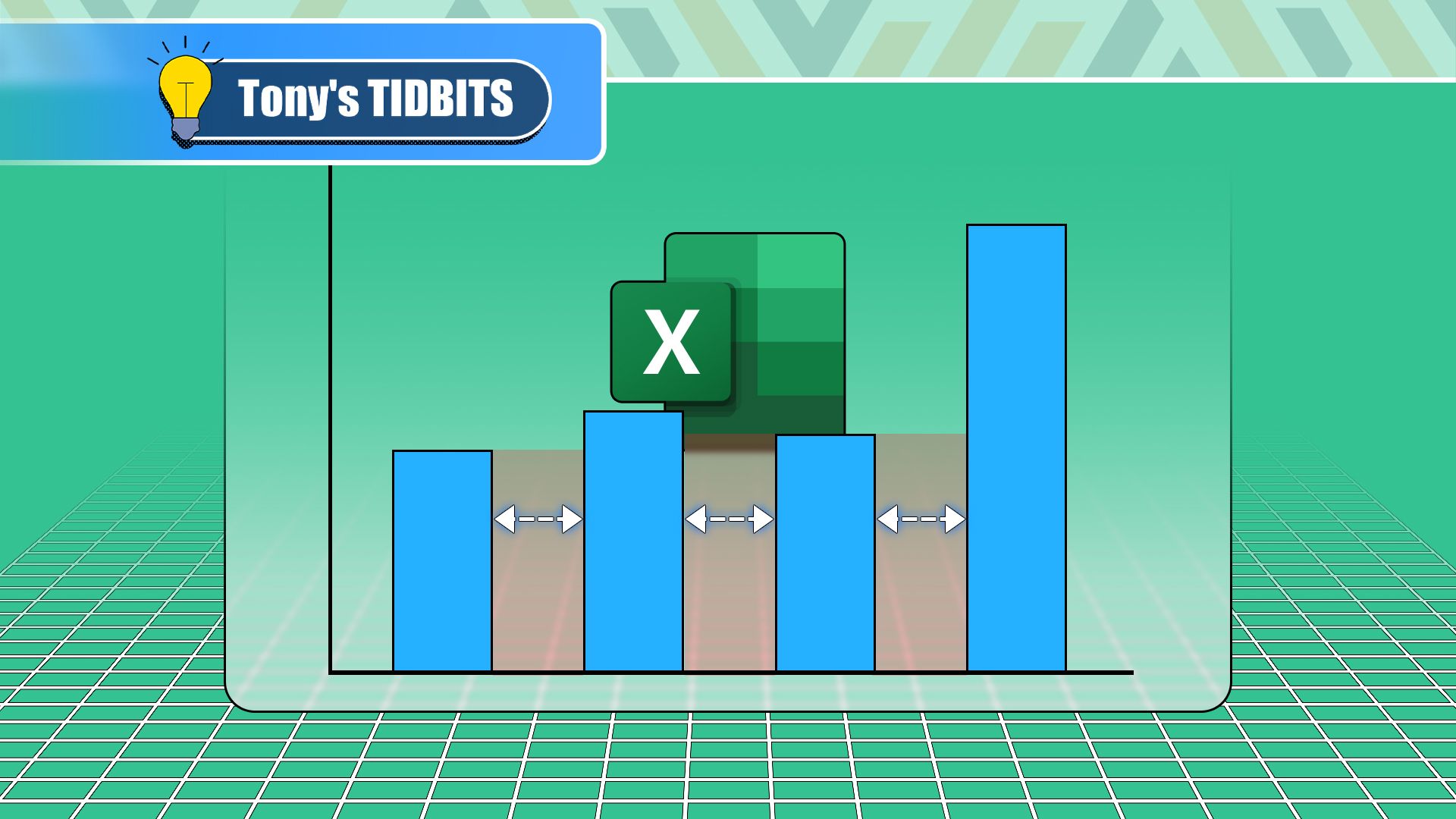
วิธีลดช่องว่างระหว่างแท่งและคอลัมน์ในแผนภูมิ Excel (และทำไมคุณควรทำ)
เมื่อพูดถึงการจัดทำแผนภูมิข้อมูลใน Excel หลายคนอาจจะคุ้นเคยกับการสร้างแผนภูมิแท่งหรือคอลัมน์ แต่เคยสงสัยกันหรือเปล่าว่าช่องว่างระหว่างแท่งนั้นมีผลอย่างไรกับการอ่านข้อมูล? มาดูกันเถอะว่าเราจะแก้ไขช่องว่างนี้ได้ยังไง และทำไมเราควรทำ!
ทำไมเราควรลดช่องว่างระหว่างแท่งและคอลัมน์
ใน Excel ช่องว่างระหว่างจุดข้อมูลในแผนภูมิถูกวัดเป็นเปอร์เซ็นต์ เช่น หากช่องว่างระบุเป็น 50% นั่นหมายความว่าช่องว่างที่แต่ละคอลัมน์มีอยู่คือครึ่งหนึ่งของความกว้างของคอลัมน์เอง ข้อสำคัญคือเราต้องช่วยให้ผู้อ่านสามารถเปรียบเทียบคอลัมน์ได้ง่ายที่สุด แต่หากช่องว่างนั้นกว้างเกินไป อาจทำให้การเปรียบเทียบค่อนข้างท้าทาย โดยเฉพาะเมื่อเอาเส้นกริดออกจากส่วนแผนภูมิ ทั้งนี้ช่องว่างที่ใหญ่เกินไปยังทำให้แผนภูมิดูแปลก และผู้อ่านอาจเข้าใจผิดว่าแต่ละแท่งนั้นไม่มีความสัมพันธ์กัน
ในเวอร์ชัน Excel ของฉันบน Windows ค่าเริ่มต้นของช่องว่างคือ 219% ซึ่งแปลว่าช่องว่างนั้นใหญ่กว่าสองเท่าของความกว้างของคอลัมน์ ซึ่งดูไม่โอเคเลยสำหรับฉัน ดังนั้นฉันมักจะลดลงมาที่ประมาณ 100% ทำให้ช่องว่างมีความกว้างเท่ากับคอลัมน์ เพิ่มความสม่ำเสมอให้กับแผนภูมิ
วิธีลดช่องว่างระหว่างแท่งและคอลัมน์
คุณสามารถปรับช่องว่างในแผนภูมิที่มีการแสดงจุดข้อมูลแยกจากกัน เช่น แผนภูมิแท่งหรือคอลัมน์ แต่ถ้าจุดข้อมูลนั้นถูกเชื่อมต่อกัน เช่น แผนภูมิเส้น หรือ line chart เราจะไม่สามารถปรับช่องว่างได้ เพราะไม่มีช่องว่างให้ปรับ!
เริ่มจากระบุว่าข้อมูลของท่านถูกจัดประเภทในแผนภูมิถูกต้องแล้ว คลิกขวาที่จุดข้อมูลใดจุดหนึ่งแล้วเลือก “Format Data Series” ในแถบ Format Chart ให้คลิกที่ไอคอนของแผนภูมิ แล้วคุณสามารถพิมพ์ค่าช่องว่างใหม่หรือคลิกและลากแถบเลื่อนนี้ก็ได้
หากสิ่งที่คุณเห็นในหน้าจอของคุณแตกต่างจากที่เห็นในภาพถ่ายของบทความนี้ เป็นไปได้ว่าคุณอาจจะใช้ Excel เวอร์ชันเก่า ในกรณีนี้ให้มองหาที่เมนู “Series Options” เพื่อปรับช่องว่างระหว่างแท่งหรือคอลัมน์ของคุณ
แผนภูมิจะอัปเดตทันทีหลังจากที่คุณทำการเปลี่ยนแปลงใด ๆ คุณก็สามารถปรับแต่งค่าช่องว่างได้ตามใจชอบได้เลย จำค่าช่องว่างที่คุณเลือกไว้หรือจดไว้ เพื่อที่คุณจะสามารถมั่นใจได้ว่าแผนภูมิ Excel ของคุณจะถูกจัดรูปแบบและนำเสนอได้แบบเสมอต้นเสมอปลาย
แผนภูมิที่ไม่ค่อยมีใครรู้จักของ Excel
คุณอาจจะรู้ว่าแผนภูมิที่พบได้บ่อยใน Excel นั้นมีไว้ใช้ทำอะไรและเพิ่มลงในสเปรดชีตได้อย่างไร แต่มีคนจำนวนไม่น้อยที่รู้ว่า Excel ยังมีแผนภูมิที่เหลือเชื่ออีกมากมาย เช่น แผนภูมิ sunburst waterfall หรือ funnel chart และแม้กระทั่งคุณยังสามารถใช้รูปภาพและไอคอนเป็นคอลัมน์ในแผนภูมิเพื่อให้ข้อมูลของคุณดูสะดุดตาและโดดเด่นได้อีกด้วย
ในฐานของการทำให้ข้อมูลมีความเข้าใจง่ายขึ้น การลดช่องว่างระหว่างแท่งและคอลัมน์ใน Excel เป็นอีกหนึ่งเคล็ดลับที่ชาวออฟฟิศนิยมใช้เป็นประจำ ทั้งนี้เพราะช่วยให้แผนภูมิดูเป็นระเบียบและอ่านง่ายขึ้น ช่วยให้คุณนำเสนอข้อมูลได้อย่างมีประสิทธิภาพชัดเจนยิ่งขึ้น
บทสรุป
การลดช่องว่างระหว่างแท่งและคอลัมน์ในแผนภูมิ Excel นั้นไม่ใช่แค่เรื่องของความสวยงามเท่านั้น แต่ยังช่วยให้ข้อมูลที่นำเสนอเป็นที่เข้าใจง่ายขึ้นด้วย ไม่ว่าคุณจะใช้กับงานแบบไหน เคล็ดลับนี้จะช่วยให้แผนภูมิของคุณดูเป็นระบบมากกว่าที่เคย!
“เว็บบาคาร่าที่คนเล่นเยอะที่สุด 2025 ที่สุดของความสนุกและโอกาสแห่งความสำเร็จ!”
“เริ่มต้น สนุกได้ทุกแมตช์ ทุกเวลา”
“พบกับประสบการณ์ใหม่ที่ จีคลับ คาสิโนออนไลน์ที่ปลอดภัยและได้รับความนิยมมากที่สุดในไทย”
“เล่น ไฮโลไทย แบบออนไลน์ สนุกกับเกมพื้นบ้านที่ได้รับความนิยมสูงสุดในประเทศไทย”
“ต้องการเครดิตฟรีเล่นสล็อต? เข้าไปที่ สล็อต168เครดิตฟรี.com เว็บที่มีโปรโมชั่นเด็ดและเกมให้เลือกเล่นหลากหลาย”
แหล่งที่มา:https://www.howtogeek.com/reduce-gaps-between-bars-columns-excel-charts/